כאחד משינויי ממשק המשתמש במסך הבית ב-Windows 11, מיקרוסופט הפכה את סמלי שורת המשימות למרוכזים כברירת מחדל. היישור הממורכז של כפתור 'התחל' וסמלי שורת המשימות מטפל בבעיית עיצוב עבור משתמשי מסך וטאבלטים גדולים. הפריסה הקודמת פירושה שהם צריכים 'לטייל' כדי ליצור אינטראקציה עם כפתור ההתחלה.

למרבה המזל, זה לא צריך להישאר באמצע. אם אתה מעדיף שהסמלים יהיו בקצה השמאלי, המשך לקרוא כדי ללמוד כיצד למקם אותם מחדש.
לגבי הזזת תפריט ההתחלה כולו ימינה, שמאלה או למעלה, זה לא אפשרי, לפחות לא ישירות.
כיצד להזיז את סמלי שורת המשימות שמאלה
בצע את השלבים הבאים כדי להעביר את סמלי שורת המשימות לפינה השמאלית התחתונה:
- הפעל את Windows 11 ולחץ לחיצה ימנית על שורת המשימות.
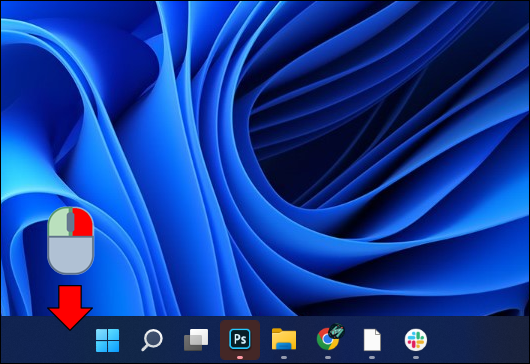
- מהתפריט המוקפץ, בחר 'הגדרות שורת המשימות'.
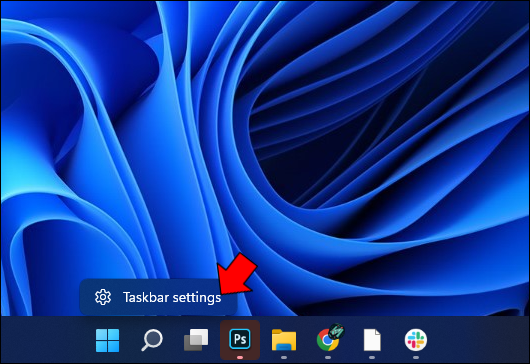
- אתר את הקטע 'התנהגויות של שורת המשימות' ובחר 'יישור שורת המשימות'.
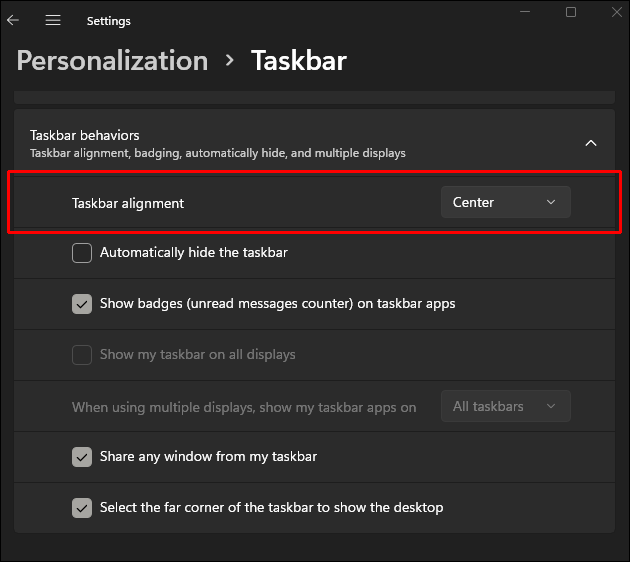
- הגדר את היישור ל'שמאל'.
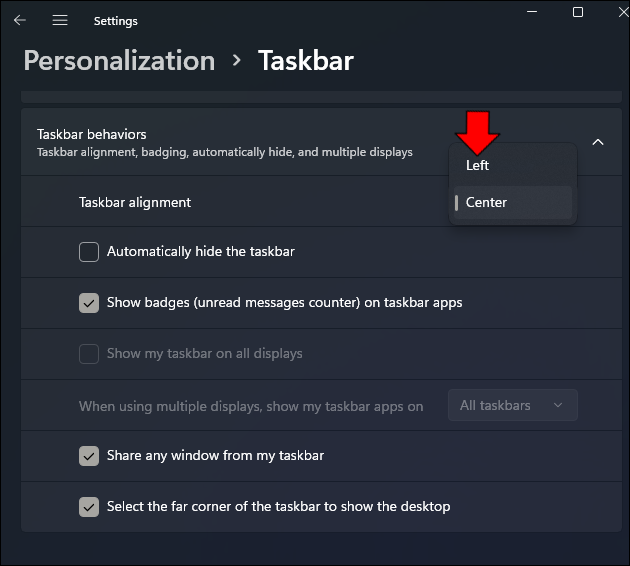
כיצד להזיז את שורת המשימות לחלק העליון, השמאלי או הימני של המסך
כפי שהוזכר קודם לכן, אין דרך ישירה ב- Windows 11 להעביר את שורת המשימות כולה. הייתה פריצת רישום שאפשרה לך לשנות את מיקום שורת המשימות, אבל היא הוסרה ב-2022 Windows 22H2 build. הוסר מאז על ידי מיקרוסופט. למטה היה עבור אתה יכול גם להעביר את שורת המשימות לראש המסך. כך:
- לחץ על מקשי 'Windows +R' והקלד 'regedit' בתיבת החיפוש.
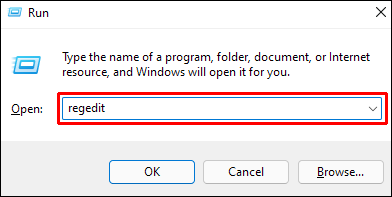
- בשדה כתובת המיקום, הזן את הדברים הבאים:
HKEY_CURRENT_USER\Software\Microsoft\Windows\CurrentVersion\Explorer\StuckRects3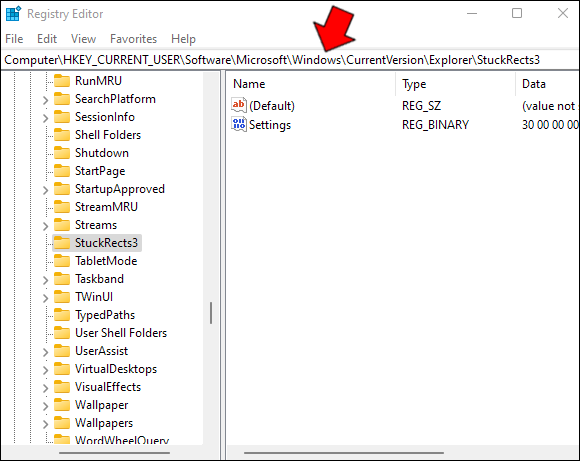
- לחץ פעמיים על 'הגדרות', ולאחר מכן לחץ פעמיים על התא '03' ושנה אותו ל-'01', ולאחר מכן לחץ על 'אישור'.
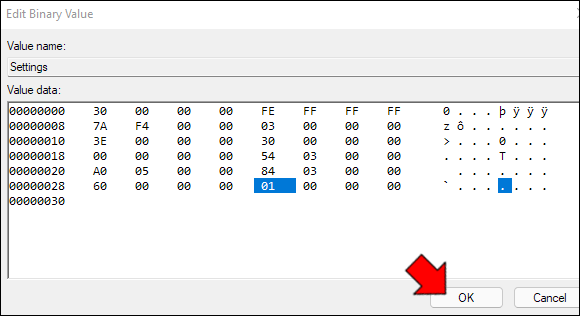
- לאחר שתפעיל מחדש את Windows, שורת המשימות שלך תהיה בחלק העליון של המסך.
כיצד להעביר את שורת המשימות לצג שני
שימוש במספר צגים מאפשר לך להחליט על איזה מהם למקם את שורת המשימות שלך. להלן השלבים:
- לחץ על מקשי 'Windows + I' כדי להפעיל את 'הגדרות'.
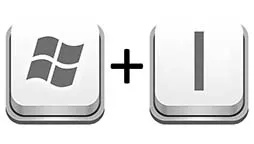
- נווט אל 'מערכת' ו'תצוגה'.
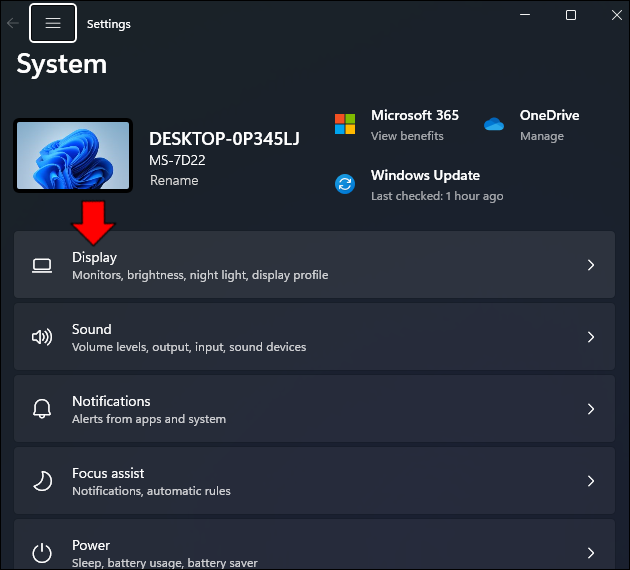
- בחלונית 'הגדרות', בחר את הצג השני.
- לאחר מכן, הרחב את הקטע 'תצוגות מרובות'.
- סמן את תיבת הסימון 'הפוך את זה לתצוגה הראשית שלי'.
- ואז בחזרה במסך הבית, לחץ לחיצה ימנית על שורת המשימות כדי לבטל את הסימון באפשרות 'נעל את שורת המשימות'.
- לבסוף, בחר והחזק את שורת המשימות כדי לגרור אותה לצג השני שלך.
Windows 11 כיצד לשנות את הרקע
אתה יכול להתאים אישית את הרקע על ידי הגדרת תמונת רקע שונה, בחירת צבע אחיד או הגדרת הצגת צד; הבא הם השלבים:
כדי לשנות את טפט שולחן העבודה שלך:
כיצד למחוק את כל הלייקים בפייסבוק
- בחר 'הגדרות' ואז 'התאמה אישית'.
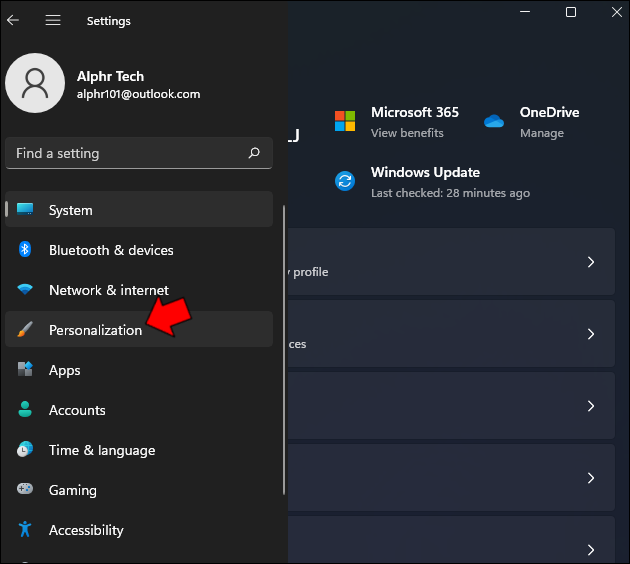
- בצד ימין, בחר בדף 'רקע'.
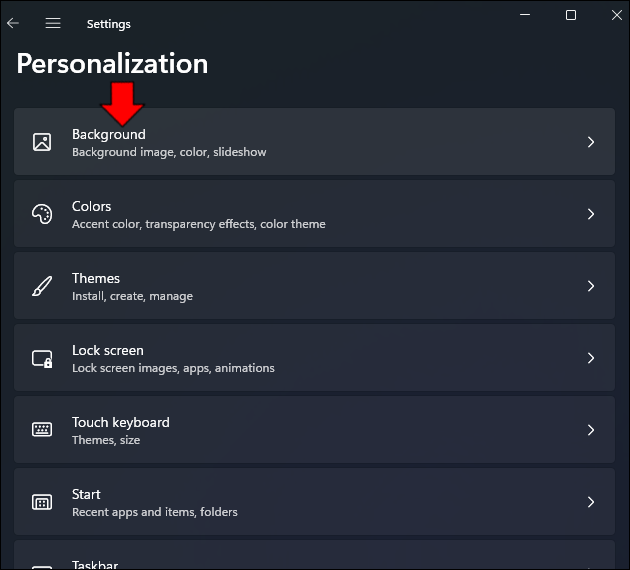
- לאחר מכן מהאפשרות 'התאם אישית את הרקע שלך', בחר 'תמונה'.
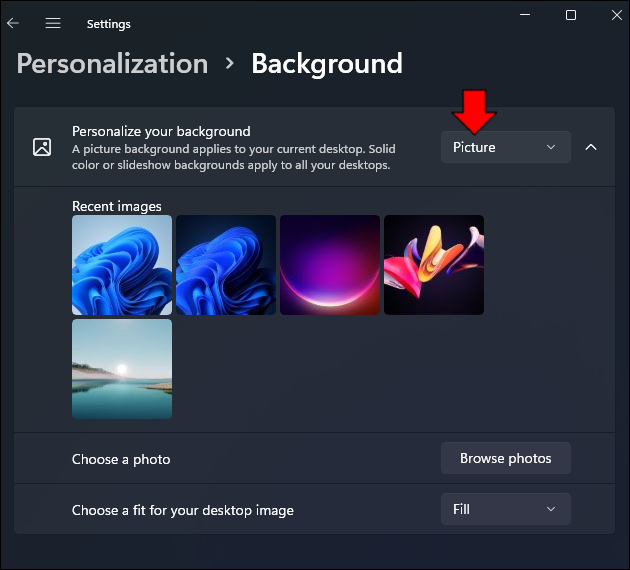
- לחץ על כפתור 'עיון בתמונות'.
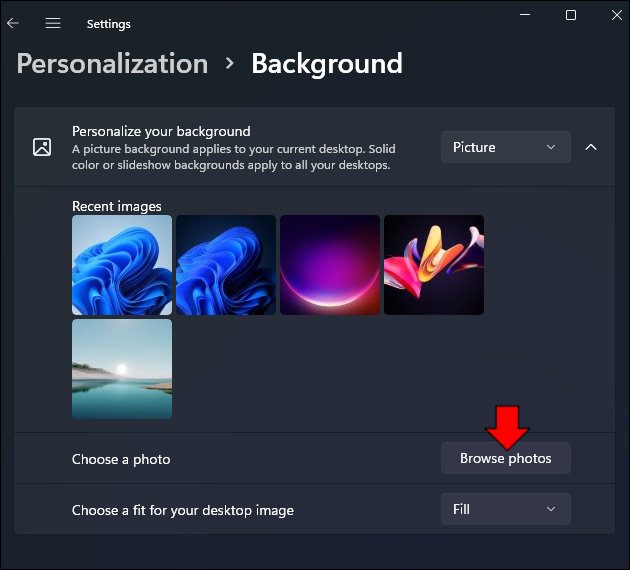
- בחר את התמונה שבה ברצונך להשתמש כרקע שולחן העבודה שלך.
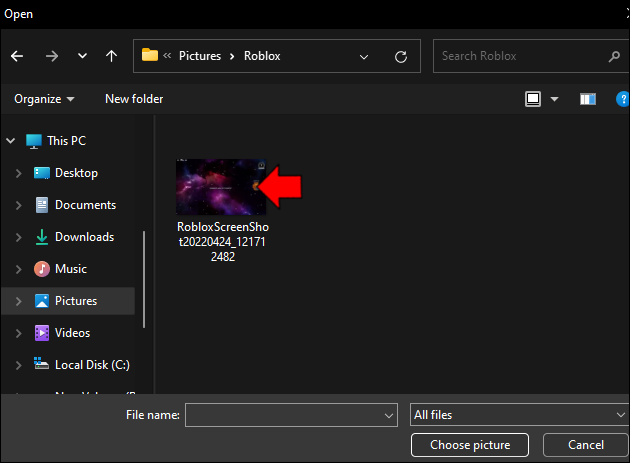
- לחץ על 'בחר תמונה', והיא תוצג כרקע שלך.
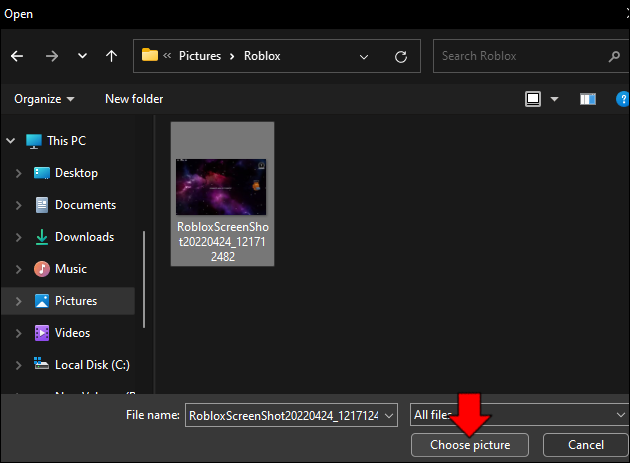
כדי להגדיר צבע שולחן עבודה אחיד:
- עבור אל 'הגדרות', 'התאמה אישית' ולאחר מכן בחר בדף 'רקע'.
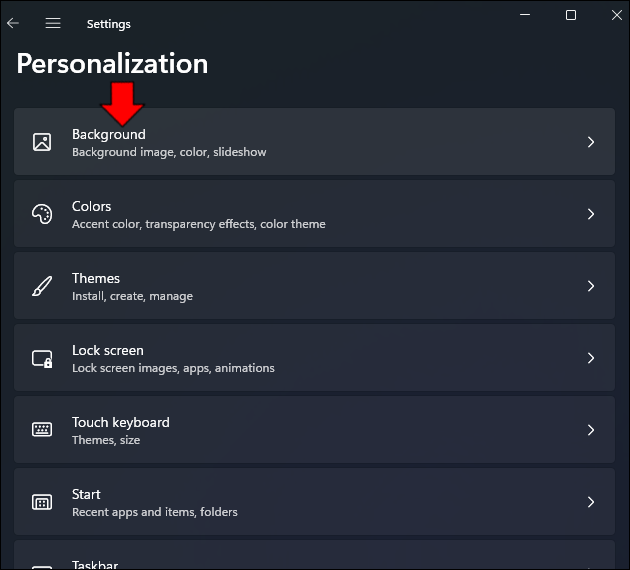
- בהגדרה 'התאמה אישית של הרקע שלך', בחר באפשרות 'צבע אחיד'.
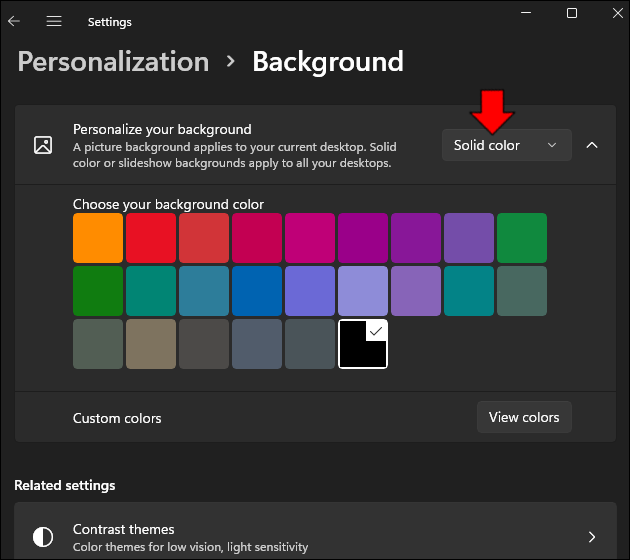
- בחר את צבע הרקע שלך.
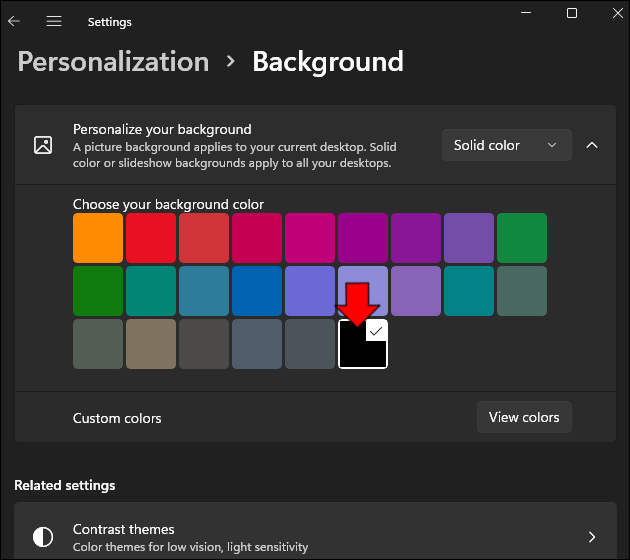
- לחלופין, כדי ליצור את גוון הצבע שלך, בחר 'צבעים מותאמים אישית' ולחץ על כפתור 'הצג צבעים'.
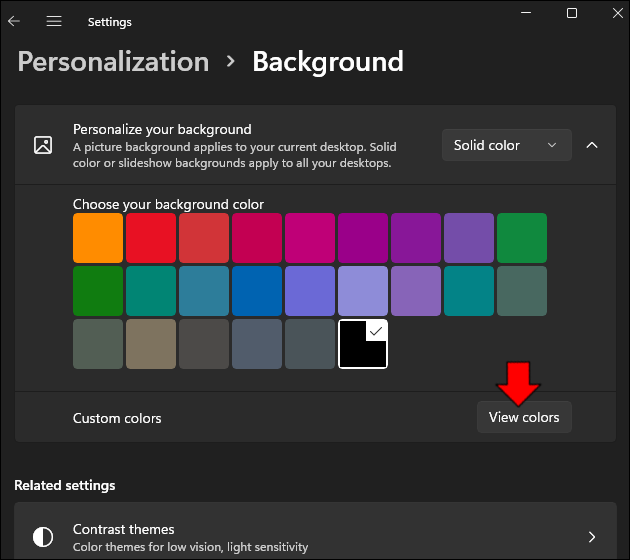
- צור צבע מותאם אישית ולאחר מכן לחץ על 'סיום'. הצבע האחיד שתבחר יוצג.
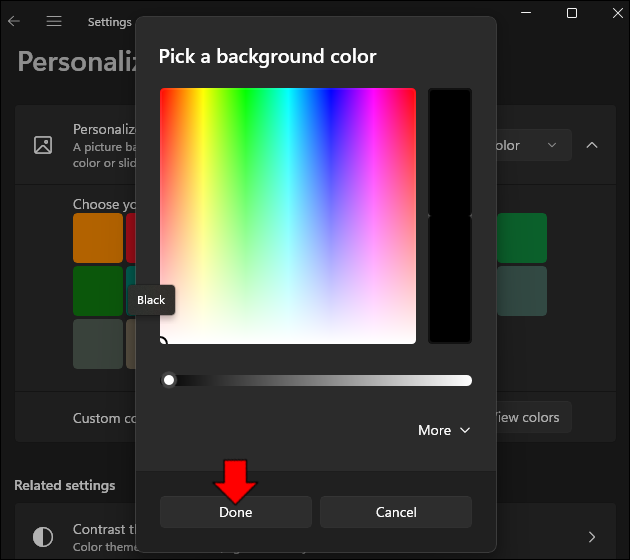
כדי להגדיר מצגת שקופיות בשולחן העבודה:
- עבור אל 'הגדרות' ובחר 'התאמה אישית'.
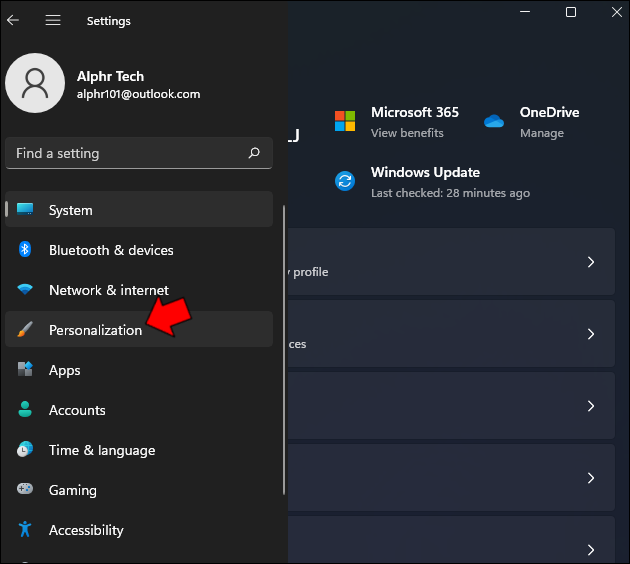
- בחר 'רקע' בצד ימין.
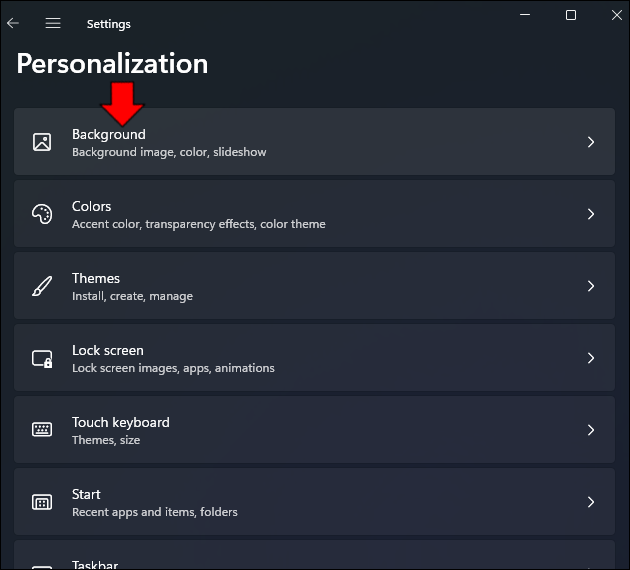
- ב'התאמה אישית של הרקע שלך', בחר באפשרות 'מצגת', ולאחר מכן 'עיון'.
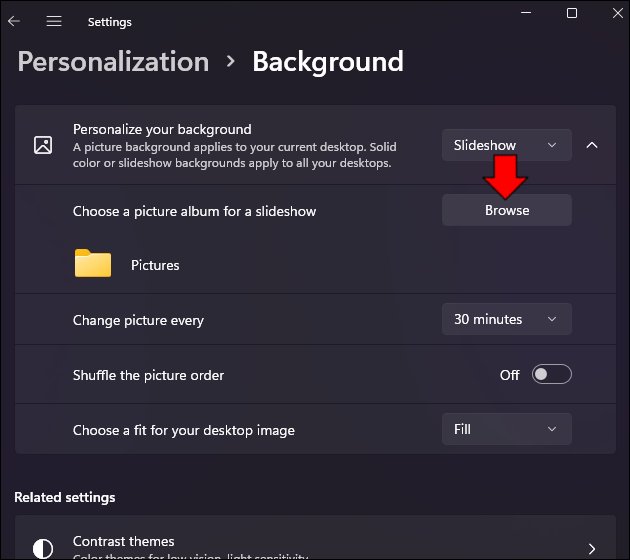
- בחר את התיקיה עם התמונות שברצונך להציג במצגת השקופיות שלך, ובחר בלחצן 'בחר תיקייה זו'.
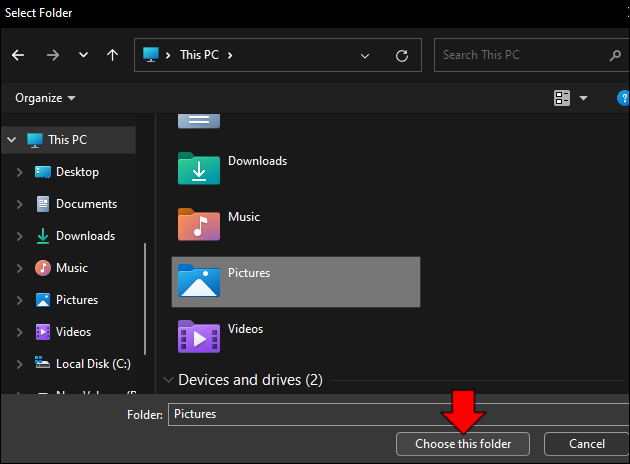
- לאחר מכן החליטו באיזו תדירות התמונות צריכות להסתובב על ידי בחירת אפשרות מתוך ההגדרה 'שנה תמונה בכל'.
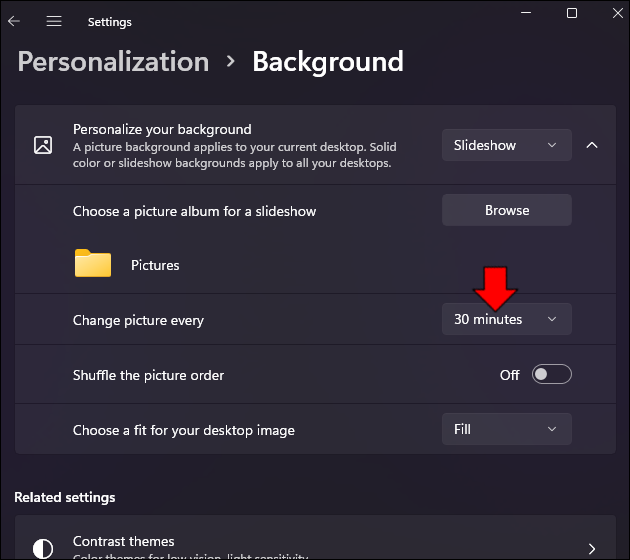
- ברגע שאתה מרוצה מההגדרות שלך, שולחן העבודה יסובב את התמונות שלך על שולחן העבודה תוך שימוש במרווחים שבחרת.
שאלות נפוצות
כיצד אוכל לשנות את גודל הסמלים בשולחן העבודה ב-Windows 11?
להלן השלבים לשינוי גודל סמלי שולחן העבודה שלך ב-Windows 11:
1. לחץ במקום כלשהו בשולחן העבודה שלך, ולאחר מכן בחר 'הצג'.
2. בחר את הגודל מתפריט 'תצוגה', אשר יוחל באופן מיידי.
איך אני מצמיד סמל לשורת המשימות?
בצע את השלבים הבאים כדי להצמיד סמל לשורת המשימות שלך:
1. לחץ לחיצה ימנית על האפליקציה לפני הפעלתה, ולאחר מכן בחר 'הצמד לשורת המשימות'.
2. לאחר הפעלת האפליקציה, לחץ עליה באמצעות לחצן העכבר הימני דרך שורת המשימות.
3. בחר 'הצמד לשורת המשימות' מהאפשרויות.
4. כדי לבטל את ההצמדה, לחץ לחיצה ימנית על האפליקציה דרך שורת המשימות, ולאחר מכן בחר 'בטל את ההצמדה משורת המשימות'.
איך אני מסתיר כפתורים בשורת המשימות?
כיצד למצוא את ה- IP שלי לשרת
בצע את השלבים הבאים אם ברצונך להסתיר את לחצני ברירת המחדל של שורת המשימות כגון 'חיפוש', 'תצוגת משימות', 'יישומונים' ו'צ'אטים:.'
1. לחץ לחיצה ימנית על שורת המשימות ובחר 'הגדרות שורת המשימות'.
2. מתוך 'פריטי שורת המשימות', לצד לחצן בשורת המשימות, תוכל להפעיל או לכבות את המחוון כדי להציג או להסתיר את הלחצן.
כדי להתאים אישית אילו סמלים יופיעו בפינת שורת המשימות ואילו מוסתרים בתפריט ההצפה של שורת המשימות:
1. עבור אל הקטע 'גלישה בפינת שורת המשימות'.
2. לאחר מכן הפעל או כבה את המחוון לצד הסמל שברצונך להציג או להסתיר.
כיצד אוכל להתאים אישית את אופן הפעולה של שורת המשימות?
ישנן אפשרויות רבות בקטע 'התנהגויות של שורת המשימות' כדי להתאים אישית את אופן הפעולה של שורת המשימות שלך. להלן השלבים:
1. לחץ לחיצה ימנית על שורת המשימות, בחר 'שורת המשימות', ולאחר מכן 'הגדרות' מהתפריט המוקפץ.
2. מצא את הקטע 'התנהגויות בשורת המשימות', ושם יהיו לך האפשרויות הבאות:
• 'יישור שורת המשימות'.
• 'הסתר אוטומטית את שורת המשימות.'
• 'הצג תגים (מונה הודעות שלא נקראו) באפליקציות של שורת המשימות.'
• 'הצג את שורת המשימות שלי בכל הצגים.'
• 'בחר בפינה הרחוקה של שורת המשימות כדי להציג את שולחן העבודה.'
3. השתמש במחוון החלפת מצב שלצד התנהגות כדי להפעיל או להשבית אותה.
איך אני משנה את הצבע של שורת המשימות?
בצע את השלבים הבאים כדי לשנות את צבע שורת המשימות:
1. נווט אל 'התחל', 'הגדרות', 'התאמה אישית' ואז 'צבעים'.
כיצד להקטין פינג ב
2. בחר 'צבע מבטא', ולאחר מכן הפעל 'הצג צבע מבטא בהתחלה ובשורת המשימות'.
3. אם אפשרות זו אפורה, עבור אל 'בחר את המצב שלך' והשתמש בתפריט הנפתח כדי לשנות אותה ל'כהה'.
4. לחלופין, שנה את המצב ל'מותאם אישית' ולאחר מכן ב'בחר מצב ברירת המחדל של Windows' מוגדר ל'כהה'.
התאמה אישית של Windows 11
מערכת ההפעלה האחרונה של מיקרוסופט דומה למסך הבית של אפל עם שורת המשימות המיושרת למרכז. למרבה המזל, אם אתה מעדיף את שורת המשימות בצד שמאל של המסך, אתה יכול להעביר אותה לשם. עם זאת, שינוי הגודל של סמלי שורת המשימות שלך אינו פשוט כמו Windows 10, ותצטרך לשנות אותם ב'רישום'. Windows 11 מציע אפשרויות התאמה אישית רבות, אז אני מקווה שיהיה לך כיף לנסות מראות שונים של ממשק משתמש.
איך אתה מוצא את Windows 11 עד כה? מה אתה אוהב ומה אתה לא אוהב בו? ספר לנו הכל על חוויית Windows 11 שלך בקטע ההערות למטה.









